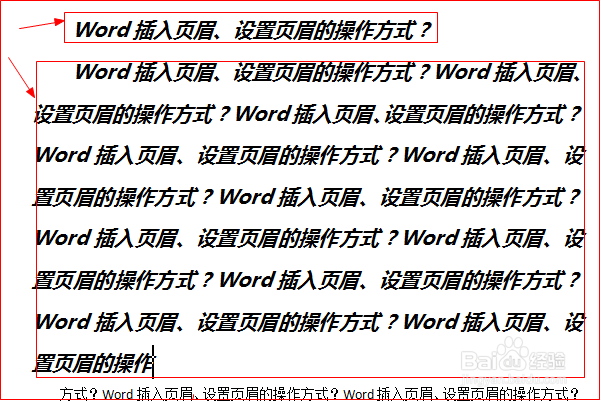1、点击打开需要运用到格式刷的Word文档。
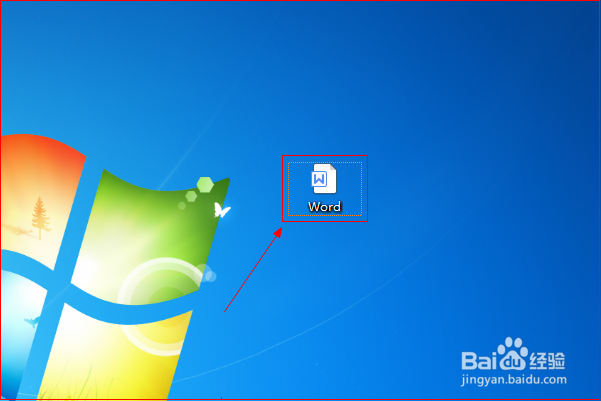
2、在该Word文档中,正文内容如图所示。当鼠标拖动选择第一段落时,弹出的页面显示其内容格式。字体为“微软雅黑”,字号为“小三”,字体加粗并倾斜。
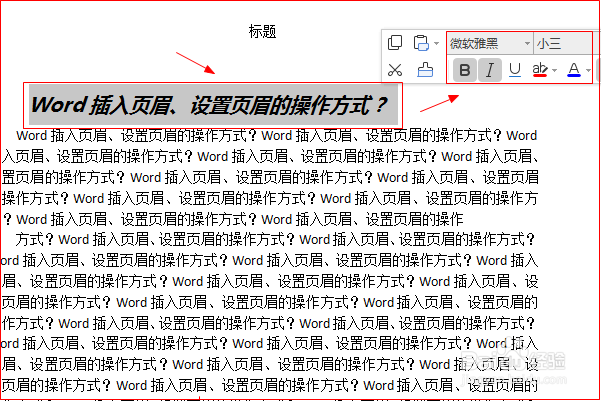
3、第二段落的字体格式同第一段落完全不同,用同样的方法即可查看。现在需要将第二段落文字的格式改成第一段落的文字格式,就可以用格式刷这个工具。
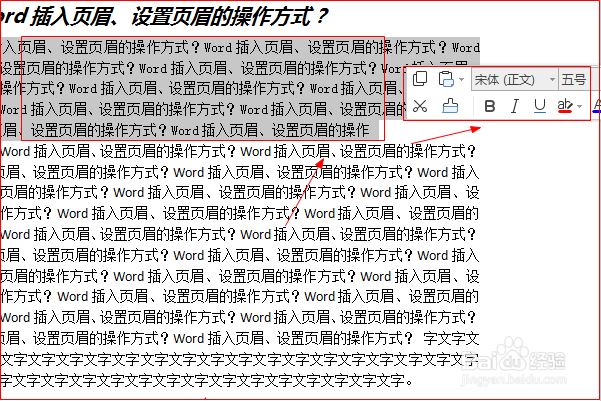
4、鼠标点击拖动选中第一段落,然后点击“开始”按钮,再点击其中的“格式刷”按钮,复制第一段落文字的格式。
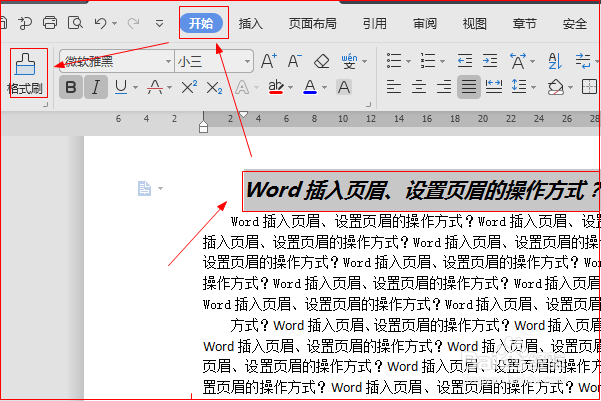
5、复制格式成功后,鼠标光标变成如图所示的样子。
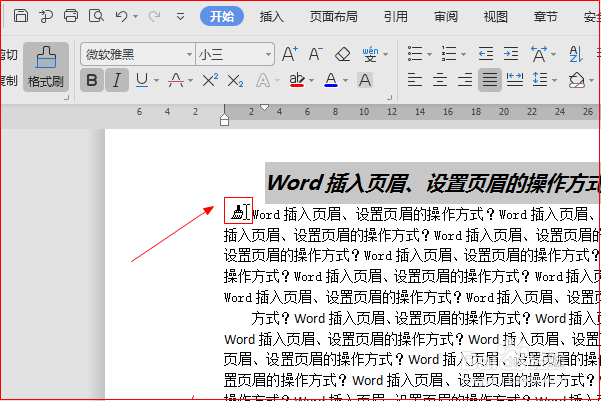
6、在需要更改字体格式的位置,按下鼠标左键并拖动到需要的位置,然后松开鼠标即可。
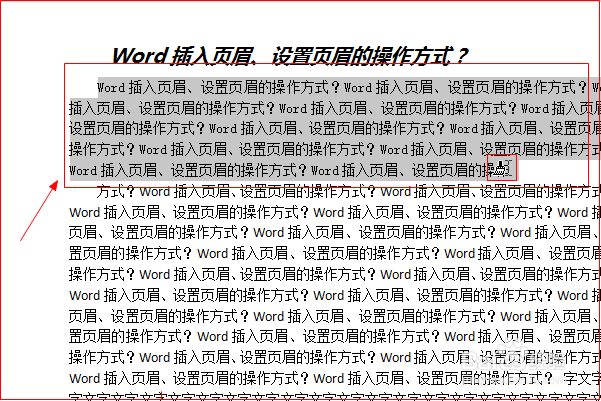
7、效果如图所示,第二段内容的字体格式和第一段落的字体保持一致了。